Manual de Utilização do Pages para Mac
- Damos-lhe as boas-vindas
- Novidades do Pages 14.1
-
- Alterar o tipo de letra ou o tamanho do tipo de letra
- Definir um tipo de letra predefinido
- Negrito, itálico, sublinhado e riscado
- Alterar a cor do texto
- Adicionar uma sombra ou um contorno ao texto
- Alterar maiúsculas/minúsculas do texto
- Copiar e colar estilos de texto
- Adicionar um efeito de destaque ao texto
- Formatar hífenes, traços e aspas
-
- Utilizar iCloud Drive com o Pages
- Exportar para Word, PDF ou outro formato de ficheiro
- Abrir um livro do iBooks Author no Pages
- Reduzir o tamanho de ficheiro de documento
- Guardar um documento de grandes dimensões como um ficheiro de pacote
- Restaurar uma versão anterior de um documento
- Mover um documento
- Apagar um documento
- Proteger um documento
- Proteger um documento por palavra-passe
- Criar e gerir modelos personalizados
- Copyright

Se não conseguir encontrar um botão ou um controlo no Pages no Mac
Pode ter confundido a barra de menus com a barra de ferramentas. A barra de menus encontra-se na parte superior do ecrã e apresenta o menu Apple
 e, depois, o menu "Pages”, no canto superior esquerdo. A barra de ferramentas encontra-se na parte superior do documento do Pages e, normalmente, tem um botão "Visualização”, seguido de um menu pop-up “Ampliação”, no canto esquerdo. A barra de menus e a barra de ferramentas contêm alguns elementos com o mesmo nome (por exemplo, “Visualização” e “Formatação”), mas estes não têm os mesmos comandos.
e, depois, o menu "Pages”, no canto superior esquerdo. A barra de ferramentas encontra-se na parte superior do documento do Pages e, normalmente, tem um botão "Visualização”, seguido de um menu pop-up “Ampliação”, no canto esquerdo. A barra de menus e a barra de ferramentas contêm alguns elementos com o mesmo nome (por exemplo, “Visualização” e “Formatação”), mas estes não têm os mesmos comandos.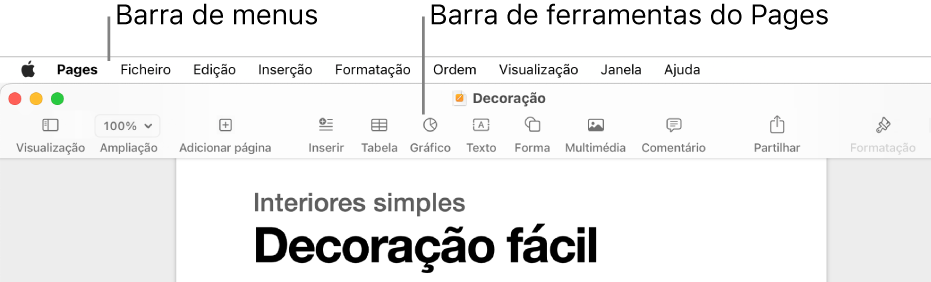
Pode ter clicado fora da janela do Pages por engano. Se tiver clicado na secretária ou noutra janela aberta, a barra de menus na parte superior do ecrã pode apresentar os comandos do Finder ou de outra aplicação. Clique no documento do Pages e certifique-se de que a barra de menus apresenta o Pages junto do menu Apple
 .
.Se faltar um botão na barra de ferramentas, é possível que tenha personalizado a barra de ferramentas removendo o botão da mesma. Selecione Visualização > Personalizar barra de ferramentas (na barra de menus que se encontra na parte superior do ecrã), em seguida arraste o botão em falta de volta para a barra de ferramentas.
Também é possível que a janela do Pages seja muito estreita para mostrar todos os botões. Neste caso, vê uma seta dupla para a direita na extremidade direita da barra de ferramentas. Clique nela para ver os botões ocultos ou arraste a janela para a aumentar até ver todos os botões.
Se os controlos para editar texto ou um objeto não estiverem visíveis (como menus para escolher um tipo de letra ou tamanho de tipo de letra, ou os controlos para alterar a cor de objetos), certifique-se de que a barra lateral certa está aberta e que o texto ou objeto está selecionado. Os controlos para modificar texto num objeto ou caixa de texto são ligeiramente diferentes dos controlos para alterar o texto do corpo.